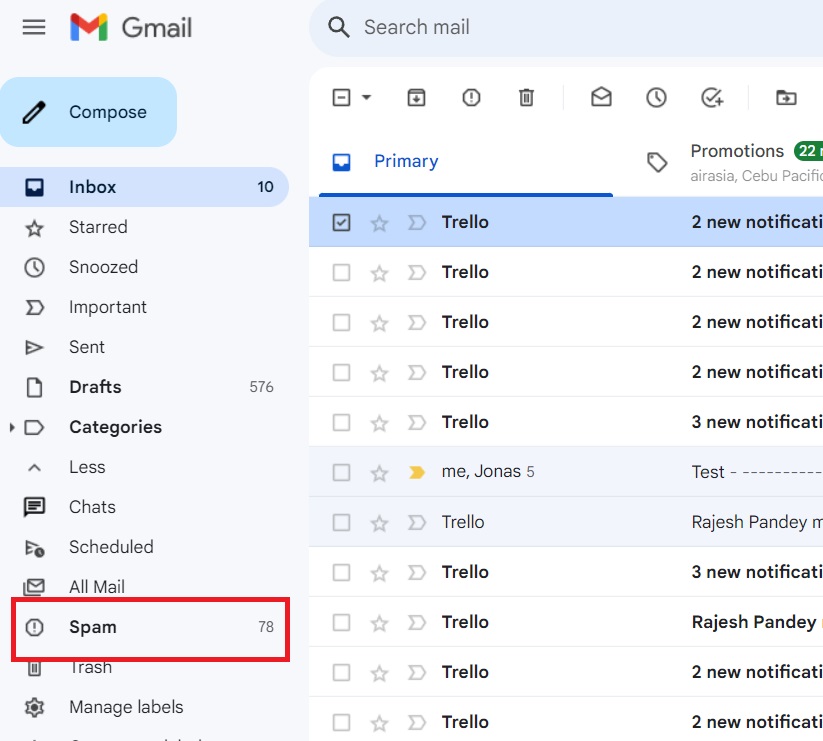Gmail'in Posta Almamasını Düzeltme
Yayınlanan: 2023-10-01
Patronunuzdan, e-postalarına neden yanıt vermediğinizi soran bir telefon veya mesaj aldınız mı? Size mesaj gönderdiğinde ısrar ediyor ama gelen kutunuz boş kalıyor. Bu muhtemelen Gmail kullanıcılarının çoğunluğunun başına en az bir kez gelmiştir. Sinir bozucudur ve işinizi veya kişisel yaşamınızı etkileyebilir. Başka birinin Gmail hesabınızı kullanıyor olması ve gelen e-postalarınızı silerek sizinle uğraşıyor olması ihtimali vardır. Ancak durum böyle değilse, Gmail'inizin posta almaması durumunda deneyebileceğiniz birkaç düzeltmeyi burada bulabilirsiniz.
Gmail'in Posta Almamasını Düzeltme
1. Google Hesabınızda Yer Açın
Ücretsiz bir Google Hesabı size 15 GB depolama alanı sağlar. Bu, Gmail için büyük görünebilir ancak bu alanın Google Drive, Google Fotoğraflar ve Google'ın tüm ürün paketleri tarafından kullanıldığını unutmayın. Hesabınızın depolama alanı doluysa Gmail hesabınıza hiçbir mesaj alamazsınız. Gönderene ayrıca mesajının gönderilemediği bildirilecektir.
Google One ile, hesabınızda yer açmak için istenmeyen dosyaları kaldırabilirsiniz. Bunu nasıl kullanabileceğinizi burada bulabilirsiniz.
- Google One'ı açın ve henüz yapmadıysanız giriş yapın.
- Aşağı kaydırın ve Alanı temizle'ye tıklayın.
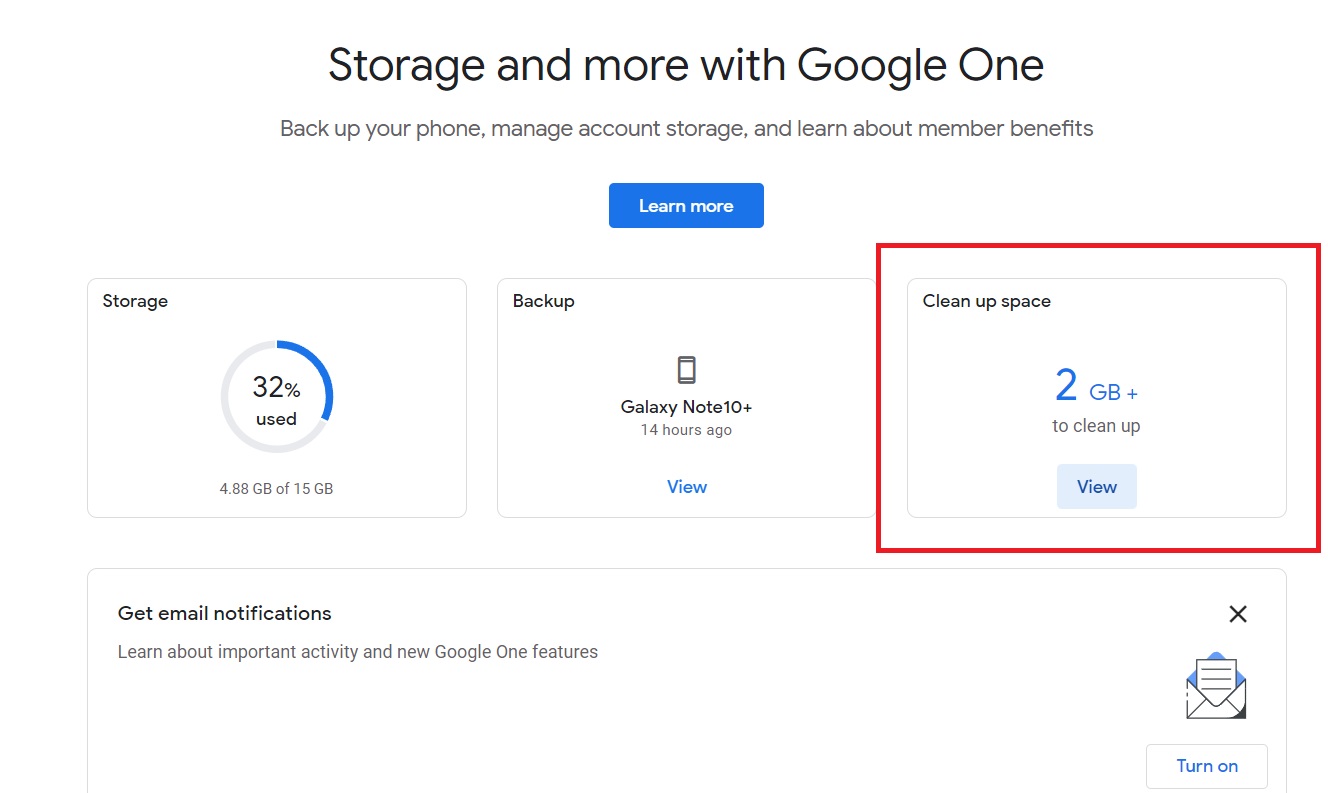
- Dosyalarınızı kontrol edin ve yer açmaya başlamak için Gözden Geçir'e tıklayın.
- Silmek istediğiniz dosyanın yanındaki kutuyu işaretleyin.
- Sil'i tıklayın.
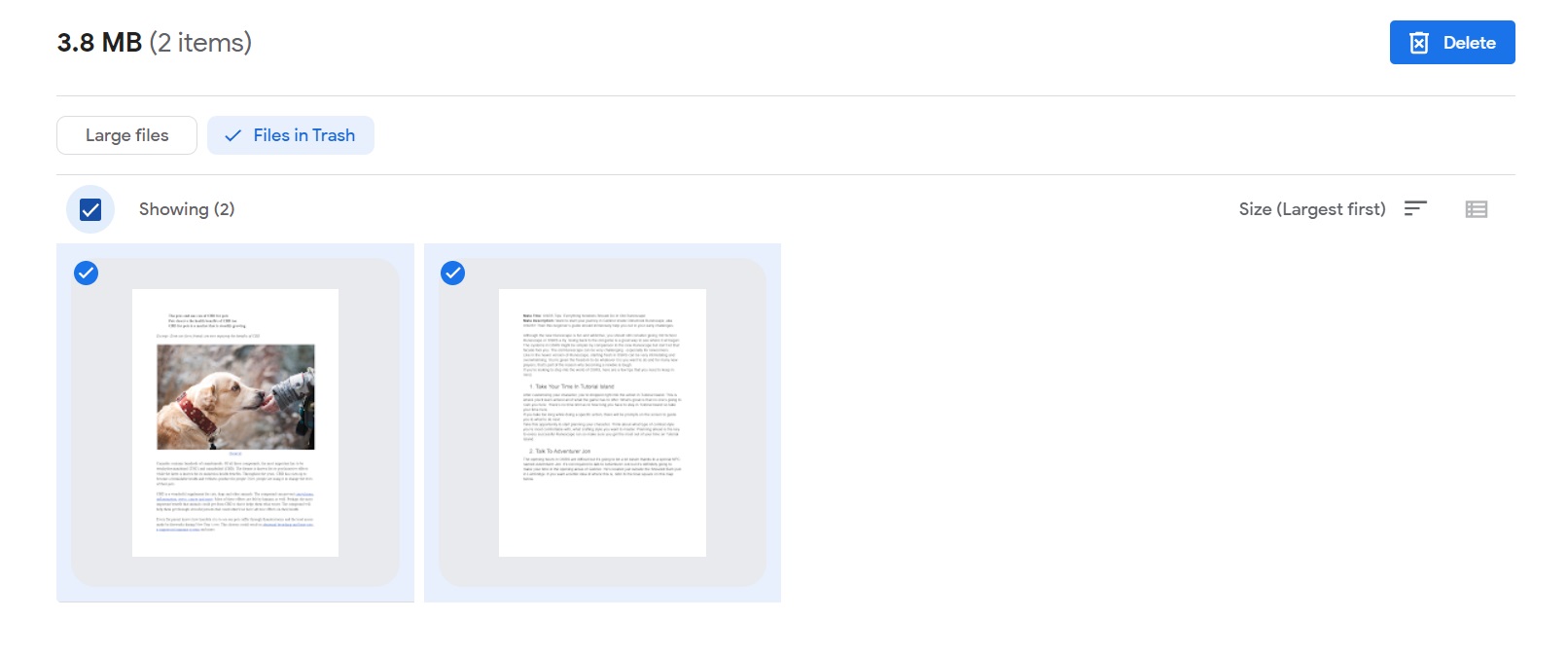
- Kutuyu tıklayın ve ardından Kalıcı olarak sil'i tıklayın.
Kalıcı olarak silindikten sonra dosyalar artık depolama alanınızda yer kaplamaz. Bu dosyaları kurtaramayacaksınız, bu yüzden onları dikkatlice inceleyin. Alan temizlendiğinde artık yeni e-postalar alabilmeniz gerekir.
Alternatif olarak, gelen kutunuzu gereksiz öğelerden uzak tutmak için belirli bir gönderenden gelen tüm e-postaları ve tanıtım e-postalarını silebilirsiniz. Tüm istenmeyen ve eski e-postaları da silmek için Gmail'i en eskiden en yeniye doğru sıralamayı düşünün.
2. Spam Klasörlerini Kontrol Edin
Bazen e-postalarınız gelen kutunuz yerine spam klasörünüze gönderilir. Bu genellikle gönderen spam içerikli kelimeler kullandığında veya birden fazla alıcıya e-posta gönderdiğinde meydana gelir. Spam klasörü Gmail hesabınızın sol tarafında bulunur. Google'ın spam mesajları için önceden belirlenmiş bir filtresi vardır. Önemli e-postaların spam klasörünüze ulaşmasını engellemek için filtrelerinizi ayarlayabilirsiniz.
3. Etiketleri Kontrol Edin
Gmail, aldığınız iletileri daha iyi sıralamak için Etiketler oluşturmanıza olanak tanır. Mesajlar önce gelen kutunuza gönderilecektir. Etiketi oraya yerleştirilmeden önce manuel olarak bir Etikete aktarmanız gerekir. Mesajlarınızdan bazılarını bulamıyorsanız yanlışlıkla bir etikete aktarabilirsiniz. Etiketlerinizi Gmail web sitesindeki ana menüden kontrol edebilirsiniz.
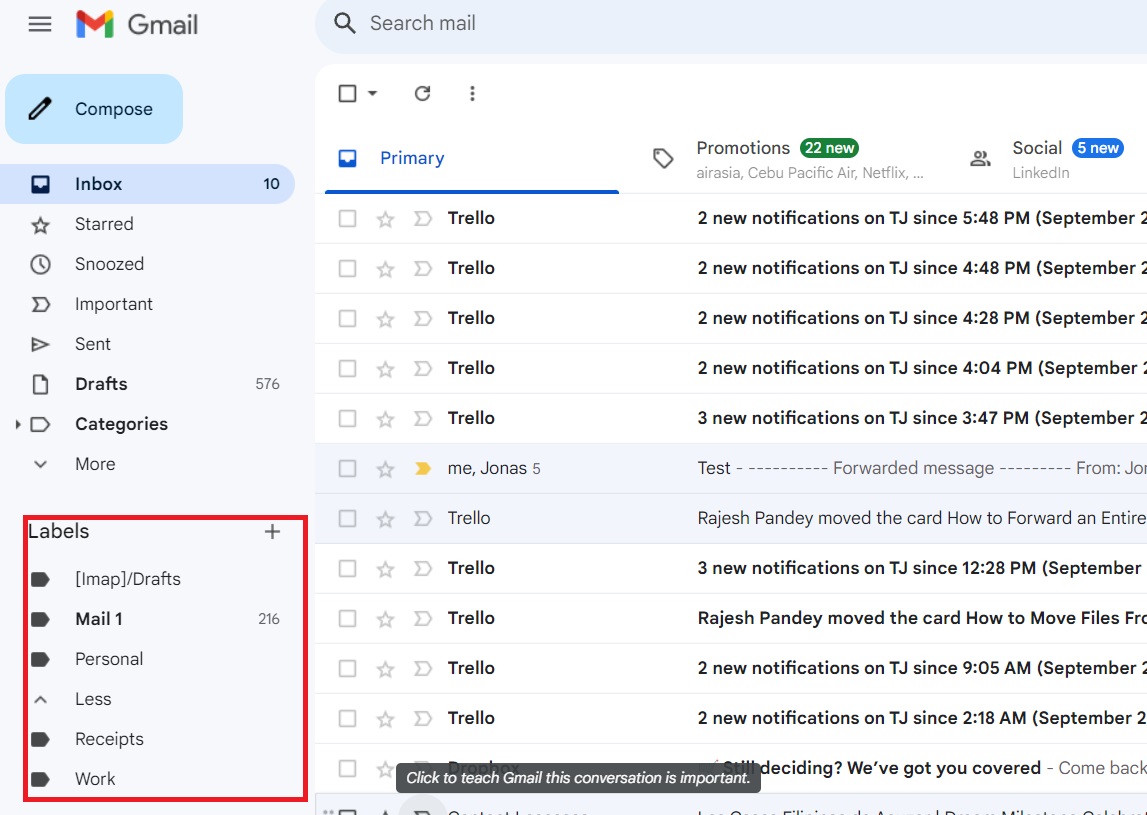
Ana menüden hamburger simgesine dokunduktan sonra uygulamada Etiketler sekmesi görünür.
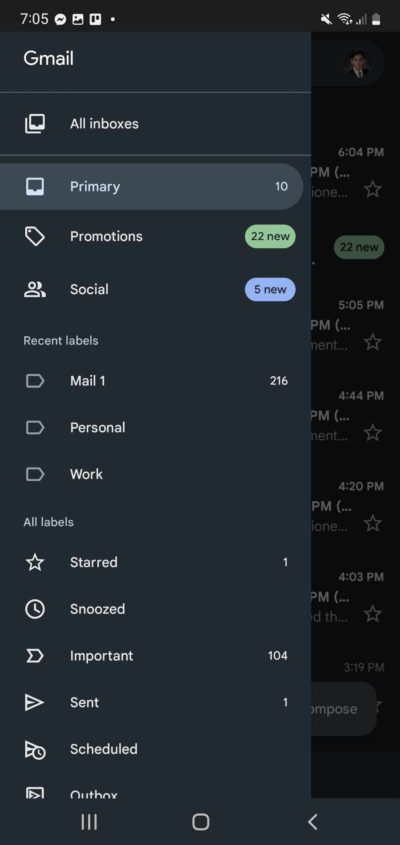
4. Filtre Ayarlarına Göz Atın
Filtre ayarlarınız gelen mesajları otomatik olarak spam klasörüne atarak onları tamamen kaçırmanıza neden olabilir. Filtre ayarlarınıza yalnızca Gmail'in masaüstü sürümünden erişilebilir. Bunu nasıl kontrol edebileceğiniz aşağıda açıklanmıştır.
- Gmail'i açın.
- Dişli simgesini tıklayın.
- Tüm ayarları gör'ü seçin.
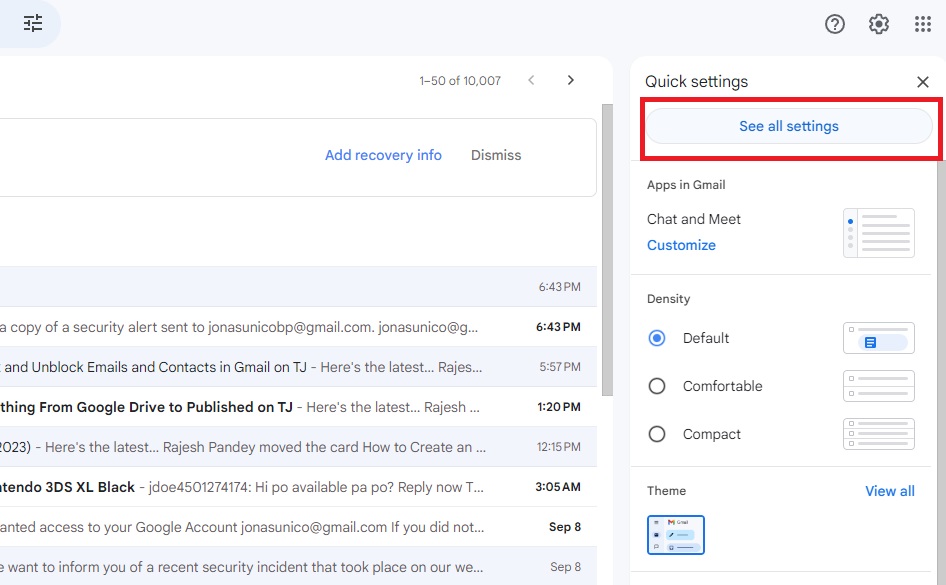
- Filtreler ve engellenen adresler'e tıklayın.
- Belirli bir gönderenden gelen e-postaları yanlışlıkla engellediyseniz, adının yanındaki engellemeyi kaldır seçeneğini tıklayın.
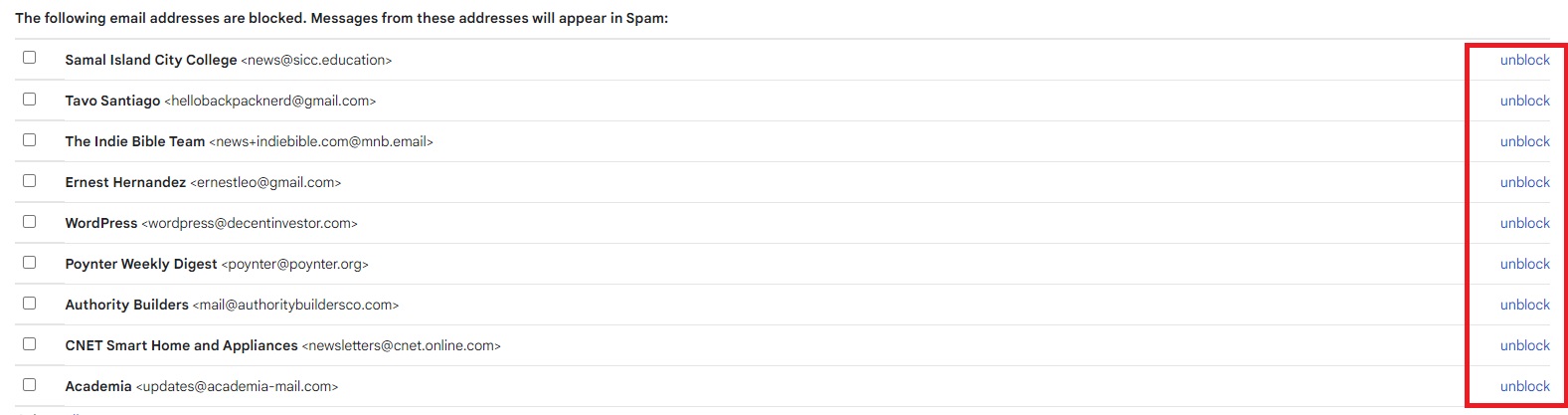
Filtre ayarlarınızı nasıl inceleyip buna göre ayarlayabileceğiniz aşağıda açıklanmıştır.

- Gmail'i açın.
- Arama kutusunun sağ tarafındaki Arama seçeneklerini göster'i tıklayın.

- Formu doldurun ve Filtre oluştur'u seçin.
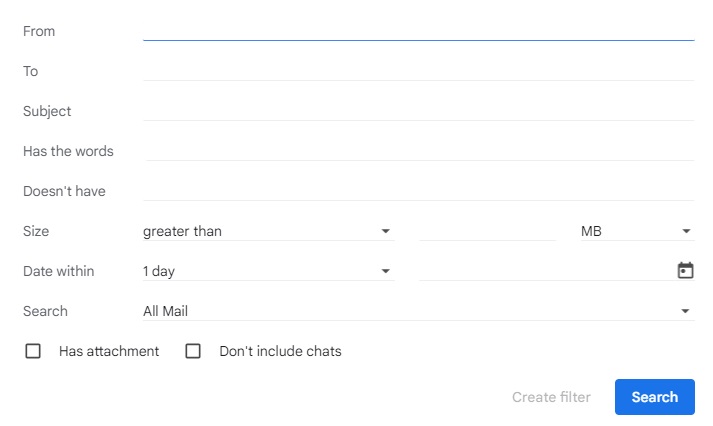
Belirli mesajları arıyorsanız yukarıdaki adımı kullanın; Oluştur filtresi yerine yalnızca sondaki Ara'yı tıklayın . Bunun, halihazırda hesabınızda bulunan e-postaları değil, gelen e-postaları etkileyeceğini unutmayın. Gmail'in mobil sürümünü kullanarak filtre oluşturamazsınız. Ancak arama işlevini kullanarak filtrelerle belirli mesajları arayabilirsiniz.
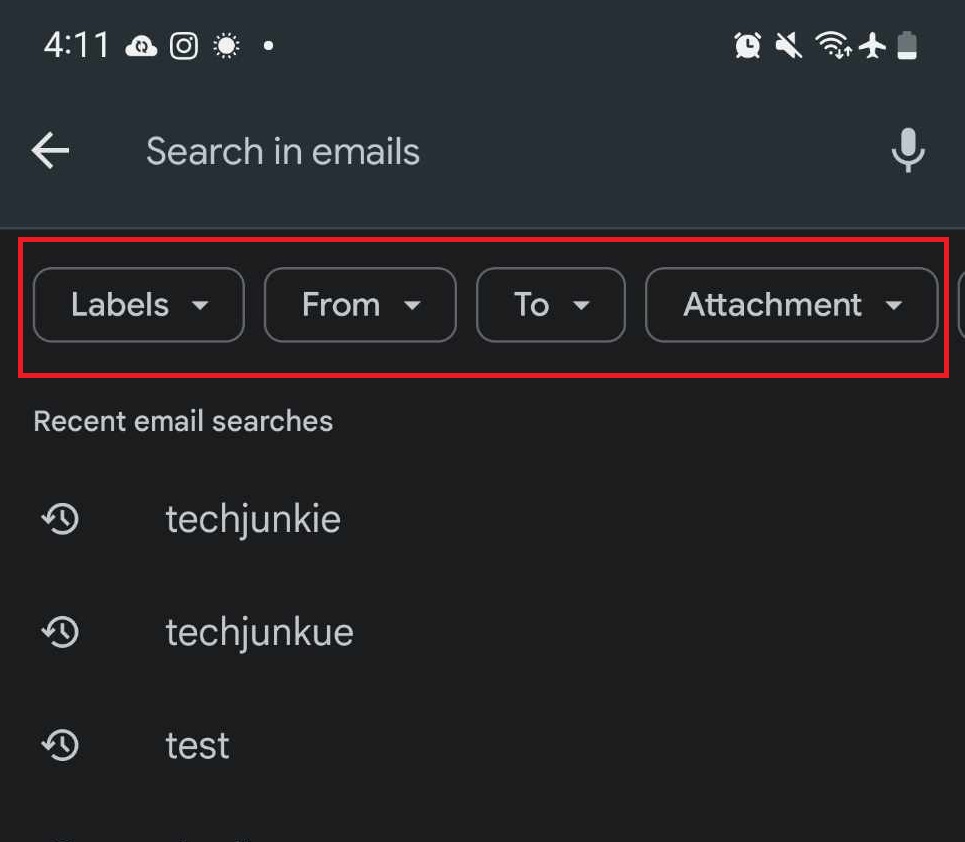
5. Gmail'in Kapalı olup olmadığını kontrol edin
Yukarıdaki adımlar sorunu çözmezse Google Gmail hizmetinin çevrimiçi olup olmadığını kontrol etmek için Aşağı Dedektörü'nü kullanabilirsiniz. Google'ın sunucularının çevrimdışı olduğu zamanlar oldu. Bu, mesajların size ulaşmasını önleyecek ve aynı zamanda e-posta göndermenizi de engelleyecektir. Ne yazık ki, sunucuların tekrar çevrimiçi olmasını beklemekten başka bu soruna yönelik bir çözüm yoktur.
6. Bağlantınızı Kontrol Edin
Mesajları kaçırmanıza neden olan internetiniz olabilir. Yavaş bir bağlantı, hesabınıza e-posta almanızı engelleyecektir. İyi haber şu ki, ağ bağlantısı iyileştiğinde e-posta eninde sonunda gelen kutunuzda görünecektir. Yani Gmail'i çevrimdışı kullanmıyorsanız.
Yönlendiricinizi kapatıp tekrar açmadan önce 30 saniye kapalı bırakarak yeniden başlatmayı deneyebilirsiniz. Bu, internet sağlayıcınızla ilgili geçici sorunların çözülmesine yardımcı olabilir.
Gmail'iniz Outlook ile senkronize edilmişse iki hizmet arasında herhangi bir bağlantı sorunu olup olmadığını kontrol edin.
7. Gmail uygulamanızı güncelleyin
Mesajlarınızı kontrol etmek için telefonunuzu kullanıyorsanız uygulamanızı yeniden başlatmayı deneyin ve bunun sorunu çözüp çözmediğine bakın. Alternatif olarak uygulamanızda, mesaj almanızı engelleyen sorunları çözebilecek güncellemeleri kontrol edebilirsiniz.
8. Farklı Bir Tarayıcı Kullanın
Her şey başarısız olduğunda hesabınızı farklı bir tarayıcıda açabilirsiniz. Bu işe yararsa, daha önce kullandığınız tarayıcı e-postalarınızı kaçırmanıza neden oluyor demektir. Öyleyse oturumdan çıkıp tekrar oturum açmayı deneyin.
Bir Mesajı Bir Daha Asla Kaçırmayın
Gmail gelen kutunuzdaki önemli mesajları kaçırmak çok sinir bozucu olabilir. Yukarıdaki adımlardan birinin sorununuzu çözmenize yardımcı olacağı kesindir. Şimdi, eğer probleminiz çok fazla mesaj alıyorsanız ve bunları çözmek istiyorsanız, Gmail'de şu şekilde klasör oluşturabilirsiniz.
SSS
C: Evet, öyle. Google Hesabınızda artık ihtiyacınız olmayan ekleri olan tüm e-postaları silmeniz önemlidir; çünkü çoğu zaman insanların depolama alanı bu kadar çabuk doluyor.
C: Gmail sizi e-posta başına 25 MB'a kadar ek ile sınırlandırır. Bundan daha büyük bir şey göndermek istiyorsanız diğer dosya paylaşım platformlarını kullanmanız ve Gmail aracılığıyla göndermek için indirme bağlantıları almanız gerekir.
C: Spam klasöründeki e-postalar 30 gün boyunca orada kalır. Bundan sonra bunlar otomatik olarak silinir ve artık kurtarılamazlar. Spam'ınızda ihtiyaç duyabileceğiniz önemli mesajlar olup olmadığını kontrol ettiğinizden emin olun.